Bruger din virksomhed Office365?
Det gør mange af jer sikkert. Vidste du, at Microsoft Defender er en af de bedste – og nemmeste – måder at håndtere, rapportere og sikre jeres mails på?
Her er hvorfor – og hvordan.
Bemærk: Nogle funktioner kræver en højere licens, så det er muligt, at ikke alt er tilgængeligt i jeres plan.
En artikelserie i 3 kapitler
Vi zoomer ind på Microsoft Defender og rapportering af phishing. Dette er del 1 ud af 3.
Her er de tre indlæg, hvis du vil læse dem alle:
- Brug Microsoft Defender til at styrke din mailsikkerhed
- Sådan spotter og håndterer du phishing-mails med Microsoft Defender
- Vores nye "Rapporter phishing" feature integrerer direkte med Microsoft Defender
God læselyst.
Hvad er Microsoft Defender?
Microsoft Defender er Microsofts egen løsning til at beskytte din virksomhed. Det er ét samlet sted, hvor du kan opsætte sikkerheden for dine Office365-konti. Og hvis din virksomhed bruger Office365, har du sandsynligvis allerede adgang.
Hvis du ikke har brugt det endnu, bør du komme i gang. Der er nogle ret smarte funktioner, der kan gøre det meget nemmere at sikre din IT-opsætning.
Dette er ikke en komplet introduktion
Vi fokuserer i denne blog på, hvordan Microsoft Defender kan hjælpe dig med at beskytte mod ondsindede mails og phishing.
Hvis du har brug for en grundlæggende opsætning af Office365 og Defender, så er dette ikke det rette sted at starte. Se i stedet denne guide – og kom så tilbage hertil, når du er klar til at gå i dybden.
Hvorfor du bør bruge Defender aktivt
Hvis du allerede har et avanceret sikkerhedssetup, er Defender måske ikke nødvendigt for dig. Men vi vil påstå, at de fleste små og mellemstore virksomheder har gavn af det.
Det vigtigste argument: Du har al mailsikkerhed samlet ét sted.
Vi ser det hele tiden. Virksomheder hvor det foregår sådan her:
"Linda modtager en phishing-mail. Heldigvis opdager hun det. Hun husker retningslinjerne og rapporterer det til IT. Hun åbner Teams, finder Jacob, IT-chefen, og skriver til ham 'Jeg har modtager en phishy mail.
Done... phishing rapporteret."
Fint nok. Jacob logger ind i Microsoft Defender og sletter mailen for alle (ja, det kan han – vi vender tilbage til det).
Men næste kollega ringer til Jacob. Den tredje sletter bare mailen.
Jacob aner ikke, hvor mange phishing-mails der egentlig bliver rapporteret.
Her kommer Microsoft Defender ind i billedet.
Ét sted til at håndtere alt. Ingen opkald. Ingen chats. Alt samlet ét sted.
Jacob kan:
✅ Få overblik over alle rapporterede mails
✅ Undersøge dem og vurdere risikoen
✅ Tage handling og sikre, at ingen klikker
✅ Holde styr på alle trusler i virksomheden
Lyder godt, ikke?
Lad os dykke ned i funktionerne.
De vigtigste funktioner
Der findes mange funktioner i Defender – vi dækker ikke dem alle. Vi fokuserer på dem, der styrker din mailsikkerhed. Men tøv ikke med selv at udforske resten – der er masser at hente.
Explorer
I "Explorer"-sektionen kan du søge på alle mails, der lander i din organisation.
Du kan søge på:
-
Domæner
-
URL’er
-
Emnelinjer
-
Og meget mere
Det er super smart, hvis en phishing-mail er sluppet igennem. Du kan derefter slette mailen for hele organisationen, flytte den i karantæne eller undersøge den nærmere – afhængigt af din licens.
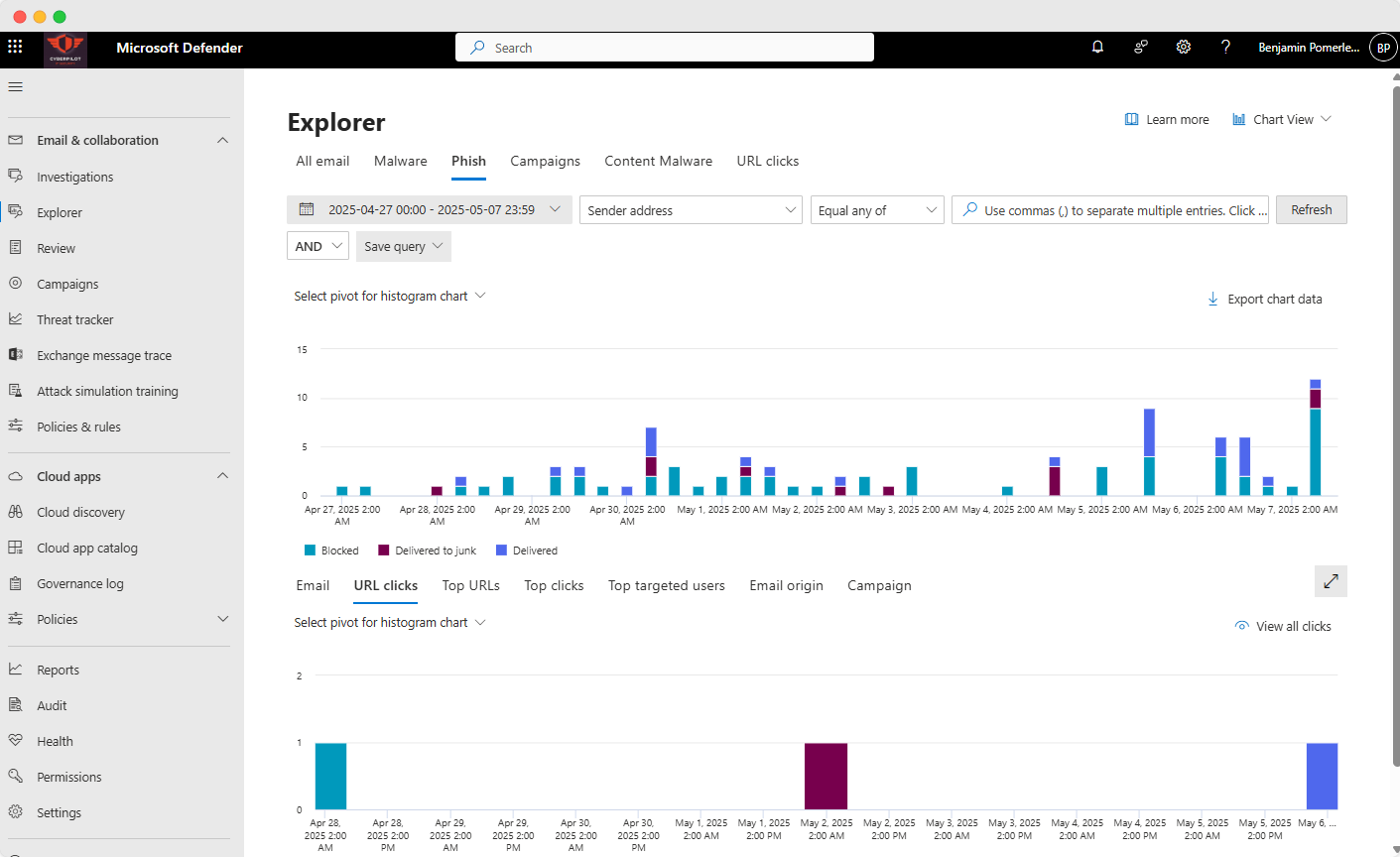
At kunne slette en mail for alle overrasker mange – og er en af de stærkeste funktioner i Defender.
Review
Dit spamfilter kan placere nogle e-mails i karantæne, men det betyder ikke nødvendigvis, at de bliver slettet. Det betyder blot, at dine kolleger ikke modtager dem, før de får en manuel godkendelse fra dig i IT.
Dette er ret smart. Hellere være på den sikre side.
Men det er kun smart, hvis du ved, at denne funktion eksisterer. Hvis ikke, ender du med e-mails i karantæne, som burde være endt i indbakken.
Her kommer sektionen "Review" i Microsoft Defender ind i billedet.
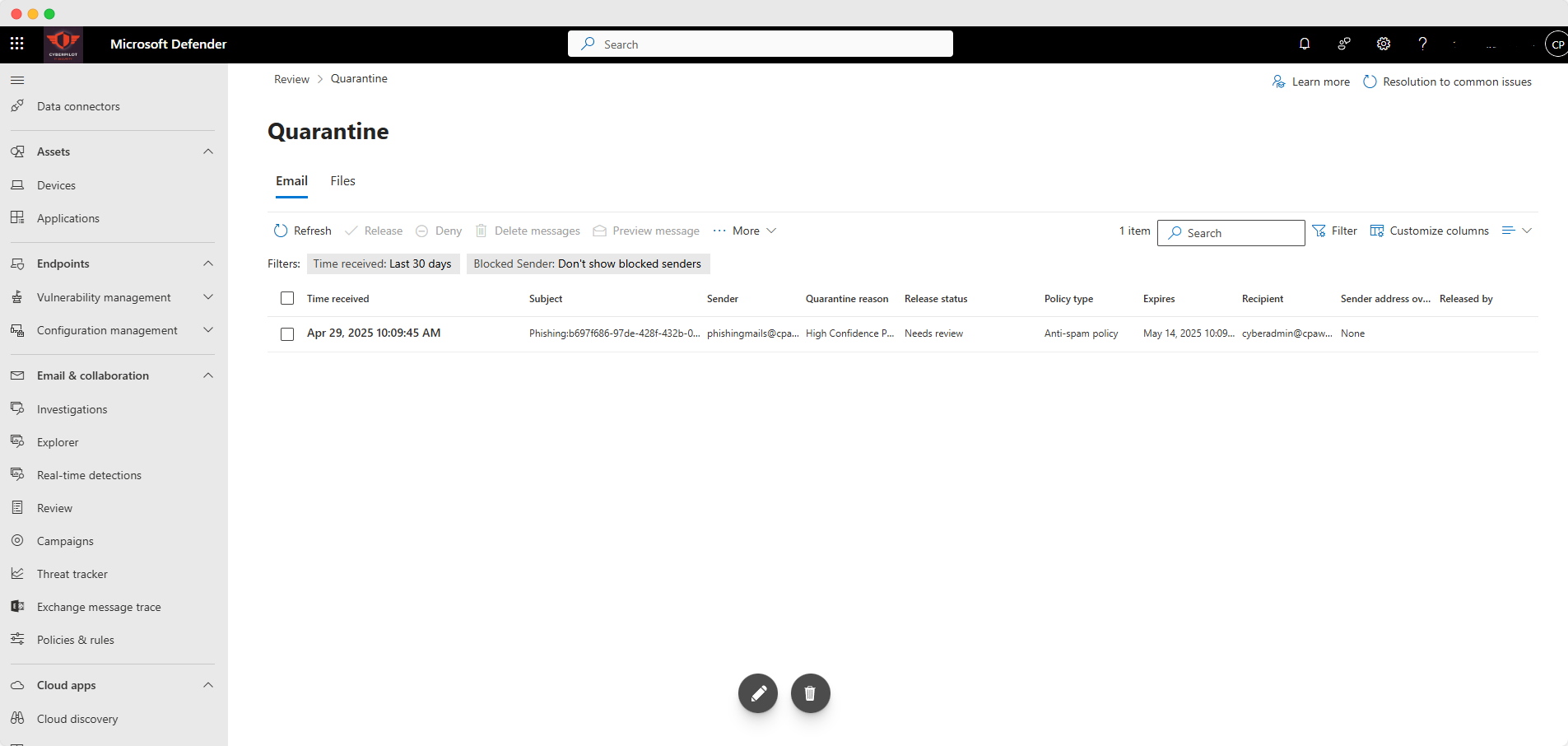
Her finder du alle de e-mails, som Microsoft Defender har placeret i karantæne. Her kan du undersøge dem for at se, om de er sikre eller ej.
Du kan frigive de gode, hvorefter dine medarbejdere modtager dem. De dårlige kan du slette.
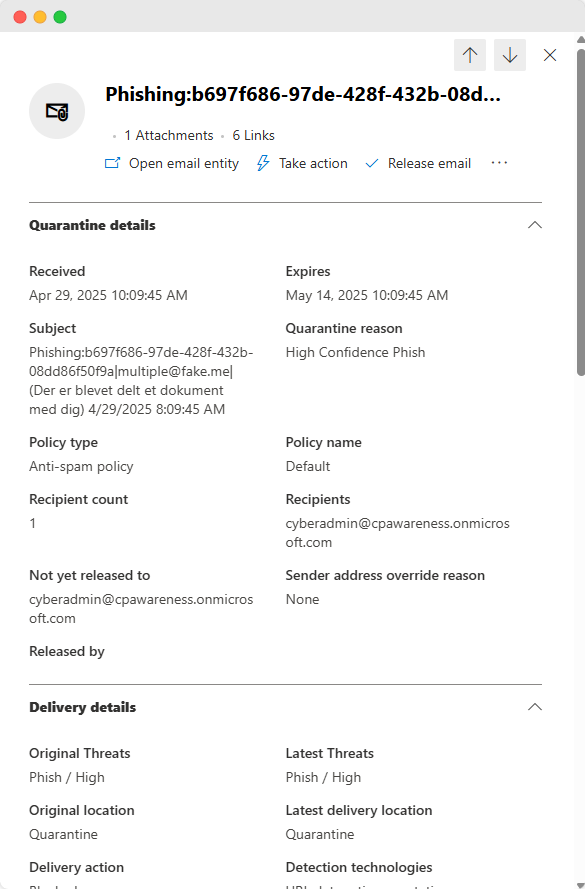
Vi ser sjældent e-mails i vores karantæne, som faktisk var reelle e-mails, men det er altid bedre at få for mange e-mails i karantæne end for få.
Hos CyberPilot tjekker vores IT-team karantænen en gang om ugen for at frigive eller slette e-mails.
Det tager ikke lang tid og gør din virksomhed mere sikker.
Attack Simulation Training
Her er en anden smart funktion. Funktionen "Attack Simulation Training" kræver en licens, hvilket betyder, at den ikke er inkluderet i standard Office 365-planen – du skal betale lidt ekstra.
Men hvis du har adgang, er dette stedet, hvor du kan køre dine egne phishing-simulationer i din virksomhed, direkte i Microsoft Defender. Det kræver en del arbejde at køre, men det er noget, mange store virksomheder gør.
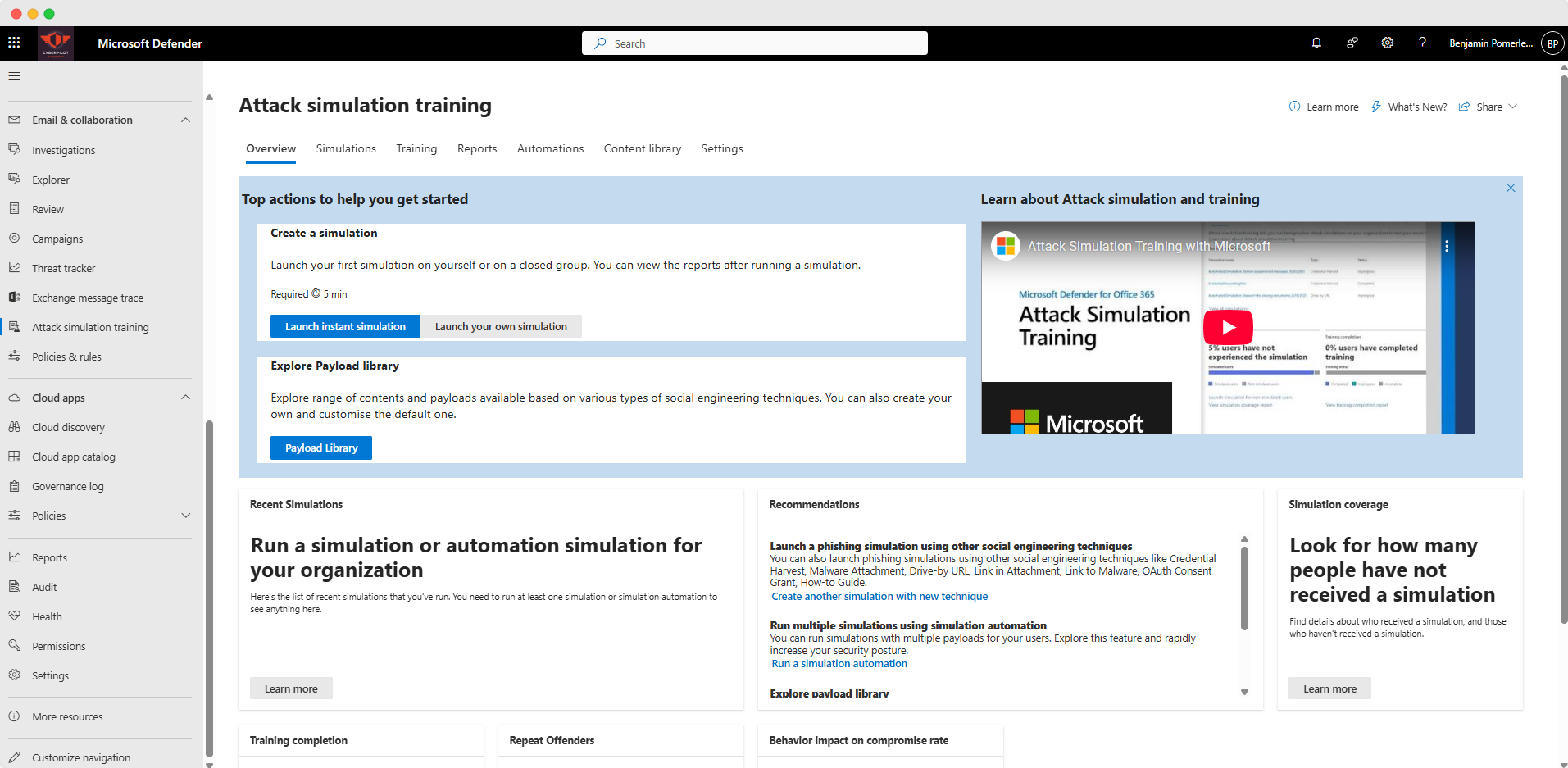
Hvis du synes, phishing-træning lyder godt, men ikke har tid eller kompetencer, er det noget, vi kan hjælpe dig med.
Policies and Rules
Du har et spamfilter, men spamfiltre har forskellige grader af, hvor aggressive de er. "Policies and Rules" er stedet, hvor du opsætter, hvor aggressivt dit spamfilter skal være.
Det hele afhænger af risiciene i din virksomhed. Hvilken slags e-mails modtager du? Din risikovurdering kan hjælpe dig med at kortlægge, hvad risiciene er, og derefter kan du opsætte dine regler på en måde, der passer til dit risikoniveau.
.png?width=1908&height=942&name=threat%20policies%20(2).png)
Opsætning af dette kan hjælpe dig med at undgå at modtage mange spam-e-mails og potentielle phishing-e-mails.
Advanced delivery
Her kan du whitelist’e bestemte domæner – f.eks. til phishing-træning.
Hvis du kører simulationer med os, bruger vi "Advanced Delivery" til at sikre, at træningsmails ikke bliver fanget af jeres filter.
Det er ikke noget, du ofte skal bruge – men i visse situationer er det guld værd.
Actions and submissions
Når opsætningen er på plads, bliver dette muligvis din yndlingsfunktion.
Under "User Reported" kan du se alle mails, som kollegaer har markeret som phishing.
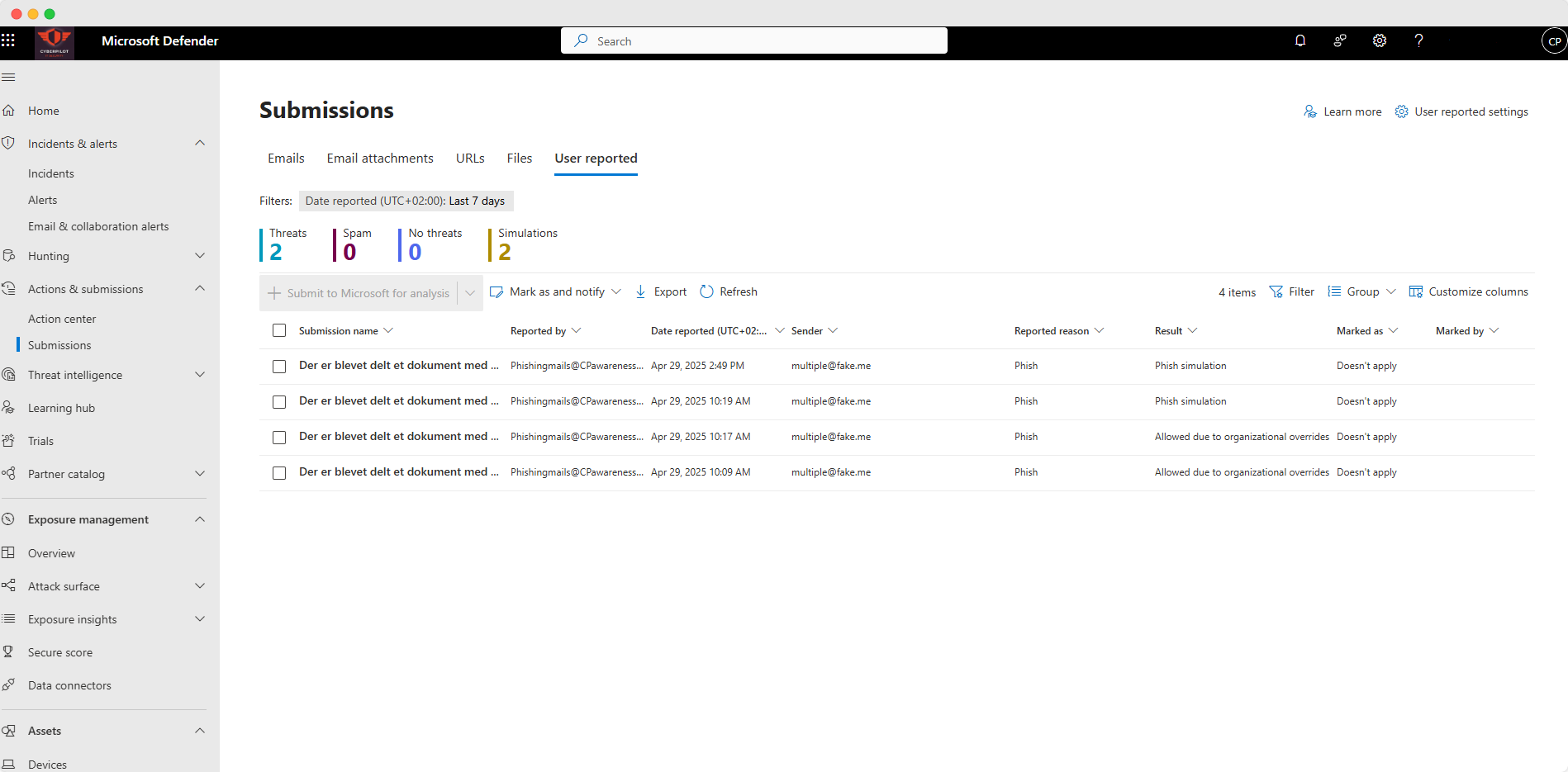
Hvorfor er det fedt?
Fordi du nu kan måle, hvor ofte brugerne gør det rigtige – altså rapporterer – i stedet for bare at måle, hvor ofte de klikker forkert.
Og du kan handle med det samme – uden først at skulle finde mailen. Dine kollegaer rapporterer den direkte til dig.
Alt dette gør det muligt at:
-
Samle alt ét sted
-
Få indsigt i rapportering
-
Skabe struktur i håndtering
-
Forbedre samarbejdet mellem IT og medarbejdere
Vi har skrevet et helt indlæg om det – det finder du her.
Alert Settings
Du kan også opsætte regler for, hvad der skal ske, når nogen rapporterer en phishing-e-mail. Hvem skal få en advarsel? Og hvilken respons skal brugeren, der rapporterede det, få? Noget af dette sker under "Alert Settings". Det betyder, at du kan sætte automatiseringer op, så du ikke behøver at sidde klar 24 timer i døgnet for at håndtere rapporterede phishingmails.
Reported phishing simulations
Endnu en smart ting: Defender kan skelne mellem ægte phishing-mails og træningsmails.
Det betyder, at du kan køre simulationer uden at forstyrre data og rapporter over rigtige trusler. Brugerne kan altså trygt bruge samme “Rapporter phishing”-knap til både rigtige og falske mails.
Hvorfor det er smart – og hvordan vi bruger det
Mange leverandører af phishing-træning har deres egen rapporteringsknap.
Det kræver integration i Office365 – og brugerne skal lære at bruge deres knap.
Men…
Så får du ikke data i Microsoft Defender. Du kan ikke håndtere trusler i samme system. Du skal måske åbne et eksternt LMS for at se rapporter – og så alligevel logge ind i Defender for at gøre noget ved det.
Det giver ikke mening.
Derfor har vi ikke lavet vores egen knap.
Vi har i stedet integreret vores system med Microsofts knap.
Så når en bruger rapporterer en af vores simulationer, kan vi hente data ind i vores platform – og du har stadig alt i Defender. Én knap. Én proces.
Win-win.
Læs mere om integrationen i dette indlæg.
Konklusion
Dette var en hurtig intro til nogle af de funktioner i Microsoft Defender, som kan styrke din mailsikkerhed.
Vi håber, du blev inspireret – og får lyst til at prøve funktionerne af.
Stay safe.

